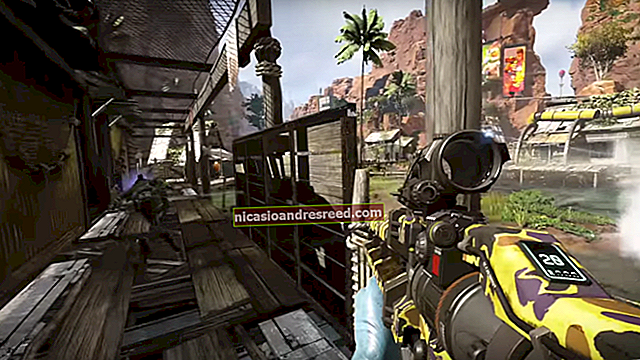Како гледати било који видео запис на Оцулус Го, Рифт, ХТЦ Виве, Геар ВР или Даидреам

Вероватно сте добили тај Оцулус Го, Оцулус Рифт или ХТЦ Виве за играње игара, али ВР такође може понудити озбиљно забавно искуство гледања видео записа. Ево како можете гледати филм на било којој ВР слушалици, било да је то обичан 2Д филм, 3Д филм или потпуна ВР продукција од 360 степени.
Имамо упутства о томе како гледати ВР видео записе на Оцулус Го, Рифт, Виве, Даидреам или Геар ВР - наставите да се крећете док не дођете до одељка који се односи на вас.
Зашто бих то желео да радим?
Зашто гледати видео када је ВР направљен за толико више? Па ... стварно је супер! Замислите да гледате 3Д филм на закривљеном телевизору од 100 инча који у потпуности испуњава ваше видно поље. То је као да вам ТВ Барнеиа Стинсона привежу за главу.

Међутим, постоје и негативне стране. ВР је још увек у повојима, а резолуција ваших слушалица заправо није довољно добра да нуди видео најквалитетнијег видео записа. Као и у играма, дефинитивно можете видети пикселе, а ваш филм ће имати тај „ефекат врата екрана“. Поред тога, открио сам да су ме очи почеле да боле након сат времена или нешто више, а каишеви су почели да боле главу након сат и по. Ваша километража може да варира, наравно, али вероватно није идеална за гледање пуних филмова. Сјајно је, међутим, за гледање омиљених сцена на начин на који их никада раније нисте видели или краће видео снимке намењене за гледање у 3Д или ВР.
Ако вас то натера да гледате Трон Легаци лајтцикл битка у огромном 3Д-у, у вашем лицу, ево како да је остварите.
Четири врсте видео записа које можете гледати на својим ВР слушалицама
Постоје четири врсте видео записа које можете погледати у ВР-у, а сваку од њих можете добити из различитих извора:
- Редовни 2Д видео: Ово су уобичајени видео записи које можете пронаћи на ИоуТубе-у или их копирате са ДВД-а и Блу-раи дискова.
- 3Д видео: Гледали сте 3Д филмове у позоришту, а можете их купити и на Блу-раи-у. Да бисте их гледали у ВР-у, можете да копирате тај 3Д Блу-раи у формат „упоредо“ или „претерано испод“, који се може репродуковати на ВР слушалицама у 3Д-у. (Обично ћете имати избор између Фулл СБС-а који садржи свако око у пуној резолуцији или Халф СБС-а који садржи свако око у субузоркованој половичној резолуцији. Фулл СБС видео снимци су приметно квалитетнији, али заузимају више простора на чврстом диску и више графичка снага за репродукцију.)
- Видео од 180 или 360 степени: Ове врсте видео записа су прилично нове, али можете их погледати на ИоуТубе-у или преузети из других извора. На 2Д монитору можете мишем да повучете видео да бисте видели различите погледе, али репродуковани на Оцулус Рифт-у или ХТЦ Виве-у, заправо можете да погледате около помоћу праћења главе слушалица. То је веома кул.
- Потпуни ВР видео: Овај формат комбинује 3Д и снимке од 180 или 360 степени за потпуно импресивно 3Д искуство праћења главе. Неколико их можете бесплатно погледати на ИоуТубе-у и купити неке видео демонстрације од компанија попут ВидеоБлоцкс. Иако смо искрени, већина ВР видео снимака тренутно је, ето, порнографија.
Не постоји приближно толико 360 и ВР видео записа као 2Д и 3Д филмови, али како ВР и даље расте, тако ће и избор расти.
Како се филмови или видео снимци пребацују на слушалице Оцулус Го?

Ако сте желели да гледате филм на слушалицама Рифт или Виве, само га ставите на рачунар и играјте користећи упутства даље у овом чланку. Али ако користите Оцулус Го слушалице, све је самостално и уопште се не укључује у ваш рачунар. Па како гледате филмове на слушалице? Ево ваших могућности:
- Можете да користите уграђену апликацију Бровсер, коју можете да покренете помоћу менија на дну - само ћете желети да се уверите да користите режим приватног прегледања, научите како да обришете историју и како да избришете преузете фајлови. Знате, у случају да гледате нешто срамотно, на пример видео записе линук клубова навијача. У зависности од веб локације са које добијате видео записе, обично их можете једноставно стримовати, а да уопште не морате да преузимате.
- Преузмите датотеке на свој рачунар и копирајте их директно у слушалице Оцулус помоћу УСБ кабла или их стримујте са рачунара или Маца на уређај Оцулус Го користећи Скибок ВР. Наставите читати упутства о томе како га користити.
Важна напомена: Ако стримујете директно са веб локације, обавезно кликните када филм почне да се репродукује, кликните икону ХК и промените је у ХД или у највишу могућу резолуцију. Већина локација подразумевано има замагљену резолуцију, али имају ХД ако је ручно одаберете.
Како гледати видео записе на Оцулус Го, Даидреам Виев или Геар ВР

Што се тиче гледања ВР видео записа, увек можете да прегледате стриминг садржај у прегледачу, гледате локалне видео записе или било шта друго што сте платили у продавници апликација. Али што се тиче гледања преузетог садржаја, мораћете да погледате друге опције, попут Скибок ВР-а, нашег омиљеног избора.
Белешка: Имате Плек сервер? Можете једноставно инсталирати Плек клијента из продавнице са одговарајуће везе (Геар ВР, Даидреам или Оцулус Го) и повезати се са сервером. То је углавном све. Ако не желите да мешате своје ВР видео записе са својим Плек сервером или само желите да репродукујете садржај који сте преузели директно на саме слушалице, најбоље је да уместо тога користите Скибок ВР Плаиер.
У све сврхе и сврхе, Скибок је библиотека садржаја - дигитално ВР позориште, ако желите. Каталогизира локални видео на вашем уређају, омогућавајући вам да гледате готово све што желите у ВР-у на Даидреам Виев-у или Геар ВР-у - једноставно инсталирајте апликацију и пустите је да учини своје. Али ево најбољег дела: он не ради само са видео записима који су локално сачувани на вашем телефону - такође можете да користите додатну компоненту АирСцреен за стримовање видео снимака са рачунара све док је на истој Ви-Фи мрежи као и ваш телефон.
Прво инсталирајте Скибок клијент на ВР слушалице тако што ћете га узети из продавнице на Оцулус Го, Даидреам или Геар ВР. Ако већ имате видео записе локално на слушалицама, то је све што треба да урадите.
Ако имате видео записе на рачунару, идите у одељак за преузимање компаније Скибок и ухватите клијента за рачунар (ПЦ или Мац). Напомена: Виндовс клијент је само 64-битни. Након преузимања, наставите и брзо га инсталирајте.

Коришћење Скибок-а је врло једноставно: само кликните на дугме „Отвори“ да бисте додали датотеке или фасцикле у његову библиотеку. Такође можете да превучете и спустите у прозор плејера.

Требаће вам само мало да се попуни (посебно ако одаберете фасциклу са прилично видео снимака), али када заврши, све би требало да се прикаже у Скибок-у.
Да бисте се повезали са рачунаром, кликните дугме АирСцреен на левој страни, а затим одаберите „Сеарцх Девице“. Не би требало дуго да потражите свој рачунар.

Када откријете рачунар, приказаће се као дугме. Кликните да бисте се повезали. Боом - сви видео записи које сте додали у Скибок библиотеку на рачунару спремни су за преглед.

Исправљање када Скибок не приказује ваш филм правилно
Вреди напоменути да ако се ваш филм не приказује правилно, требало би да отворите мени тако што ћете кликнути и помоћу иконе коцке прилагодити опције репродукције. Можете бирати између паралелних и 180 или 360 формата. Ако нисте сигурни, само наставите да мењате опције док слика не изгледа исправно.

У супротном, помоћу дугмета за подешавања можете да промените однос ширине и висине.
Како гледати видео записе на Оцулус Рифт или ХТЦ Виве

Ажурирање: Од када смо први пут писали овај чланак, Скибок ВР плејер се заиста побољшао и вреди га прво тестирати, углавном зато што је потпуно бесплатан и нуди не само локалну репродукцију, већ и могућност стримовања преко мреже са другог рачунара. Можете га преузети у Оцулус Рифт Сторе или за кориснике Виве-а на Стеам-у. То је сјајна апликација са пуно опција за подешавање репродукције.
Као што смо раније приметили за Оцулус Го, ако се ваш филм не приказује правилно, требало би да отворите мени тако што ћете кликнути и помоћу иконе коцке прилагодити опције репродукције и одабрати између 180 или 360 и упоредо са редовним. А ако нисте сигурни, само наставите да мењате опције док слика не изгледа исправно. Можда ће бити потребно да инсталирате К-Лите пакет кодека да бисте покренули ствари ако се филм уопште неће репродуковати - само пазите на срање у програму за инсталирање.

Ако вам Скибок не одговара, наставите да читате претходни наш избор:
Како гледати видео записе на Оцулус Рифт или ХТЦ Виве помоћу Вхирлигиг-а
Постоји неколико различитих апликација за гледање видео записа у ВР-у, али након тестирања неколико, одлучили смо се за Вхирлигиг. Можете да преузмете стару бесплатну верзију са њихове веб локације или да на Стеаму набавите верзију од 4 УСД која повремено добија ажурирања, побољшања и нове функције. Свакако препоручујем куповину верзије од 4 долара, али можете испробати бесплатну верзију да бисте видели да ли је то прво ваша шоља чаја. (Имајте на уму да бесплатна верзија може застати приликом репродукције великих датотека.)
ПОВЕЗАН:Како играти СтеамВР игре (и друге апликације које нису Оцулус) на Оцулус Рифт-у
Ако имате Оцулус Рифт, прво ћете морати да омогућите Непознате изворе како бисте омогућили СтеамВР-у да користи ваше Оцулус Рифт слушалице. Подразумевано, Рифт дозвољава само апликације из Оцулус Сторе-а, што значи да СтеамВР и Стеам игре неће радити.
Ако купите верзију Вхирлигиг на Стеам-у за 4 долара, такође препоручујем да се одлучите за бета верзију. Вхирлигиг је још увек у фази израде, а ако желите најбољу могућу репродукцију, биће вам потребна бета верзија са свим најновијим побољшањима. Открио сам да су велики, пуни СБС видео снимци застајали у старијим, не-бета верзијама Вхирлигиг-а на мом рачунару, али су се у најновијој бета верзији одлично репродуковали.
Дакле, након куповине Вхирлигиг-а, отворите Стеам, идите на картицу Либрари и кликните на „Гамес“ у горњем десном углу бочне траке. Кликните на „Софтвер“ да бисте пронашли Вхирлигиг у својој библиотеци.

Затим кликните десним тастером миша на Вхирлигиг на бочној траци Стеама и идите на Пропертиес. Кликните картицу „Бета“ и у падајућем менију одаберите најновију бета верзију. Вхирлигиг ће се ажурирати на најновију могућу верзију.

И на крају, у зависности од видео записа које планирате да погледате, можда ћете морати да преузмете и инсталирате К-Лите Цодец Пацк. Препоручујем инсталирање основне верзије. Обавезно кликните на дугме за избор „Екперт“ и обратите велику пажњу - К-Лите се испоручује у пакету с црапваре-ом, само требате одбити да бисте га инсталирали током чаробњака.

Када је то готово, покрените Вхирлигиг у свом ВР окружењу по избору и биће вам представљен Вхирлигиг-ов хеадс-уп слој. Вхирлигиг-овим менијима можете да контролишете додирном подлогом ХТЦ Виве-а, Ксбок 360 или Оне контролером или мишем и тастатуром. Топло препоручујем употребу миша и тастатуре, јер је то много лакше од било ког гамепада.
Да бисте погледали видео, кликните на дугме Прегледај у горњем левом углу менија. Моћи ћете да прегледате тврди диск да бисте изабрали видео датотеку. (Вхирлигиг такође тврди да подржава ИоуТубе везе у својим подешавањима, али у време писања овог текста нисам успео да то функционише.)

Како видео почиње да се пушта, вероватно ћете желети да прилагодите нека подешавања помоћу Вхирлигиг-ових хеадс-уп контрола. Ево шта препоручујемо за сваку врсту видео записа:
- Редовни 2Д видео: Подесите пројектор на Цинема или Цинема Цурвед.
- 3Д видео: 3Д видео долази у неколико различитих облика, па проверите видео који сте преузели - или поставке које сте користили када сте га копирали - да бисте видели да ли је Пола бочно, Цело једно поред другог, Пола одоздо, или Фулл Овер-Ундер. Подесите пројектор на Цинема или Цинема Цурвед, а затим одаберите СБС или ОУ уместо Моно. Ако је видео пола СБС, подесите Стретцх на „100“ тако да се приказује у одговарајућем омјеру.
- Видео од 180 или 360 степени: Видео вам обично говори да ли је на локацији са које га преузимате 180 или 360 степени. Ако је 180 степени, поставите Пројектор на „Рибље око“ и поставите ФОВ на 180. Ако је 360, поставите Пројектор на „Баррел“, а ФОВ на 360. Можда ћете морати и да подесите „Тилт“ за 180 видео записа или „Ротатион“ за 360 видео записе тако да видео гледа у правом смеру.
- Потпуни ВР видео: Комбинујте тачна подешавања из одељака „3Д видео“ и „180 или 360 степени видео записа“ на овој листи.
Такође можете прилагодити поставке Скала и Удаљеност према вашем укусу или кликнути на зупчаник Поставке у доњем десном углу за још више опција. Вхирлигиг има и неке друге занимљиве функције, попут чувања различитих унапред подешених поставки, али ове основе треба да вас покрену прилично брзо. За сада се завалите и уживајте у филму!
Вхирлигиг није једини начин за гледање видео записа на ВР слушалицама, али то је био најбољи однос трошкова и перформанси у нашим тестовима. Ако сте спремни да платите мало више, Виртуал Десктоп (15 УСД) је такође прилично добар и може много више од пуштања видео записа - то је, као што и само име каже, пуна верзија радне површине рачунара у виртуелној стварности. Само пустите видео у свом омиљеном плејеру за репродукцију (попут ВЛЦ-а), подесите га на цео екран и крените. Ако имате проблема са Вхирлигиг-ом, Виртуал Десктоп ће готово сигурно импресионирати.